word怎麼郵件合併成信函
- 爱喝马黛茶的安东尼原創
- 2020-01-09 14:13:388554瀏覽

第1步,開啟文件窗口,切換到「郵件」分組。在「開始郵件合併」分組中按「開始郵件合併」按鈕,並在開啟的功能表中選擇「郵件合併逐步精靈」。
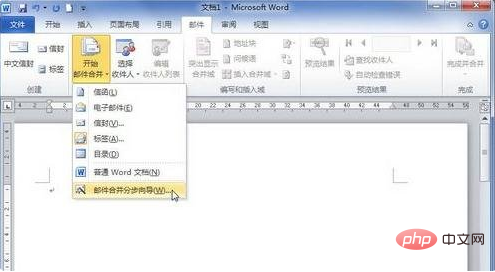
第2步,開啟「郵件合併」任務窗格,在「選擇文件類型」精靈頁選取「信函」單選框,並按一下「下一步:正在啟動文件」超連結。
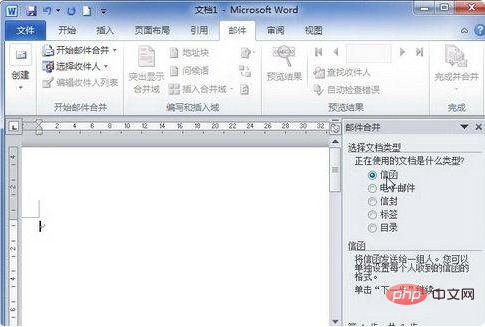
第3步,在開啟的「選擇開始文件」精靈頁中,選取「使用目前文件」單選框,並按一下「下一步:選取收件人」超連結。
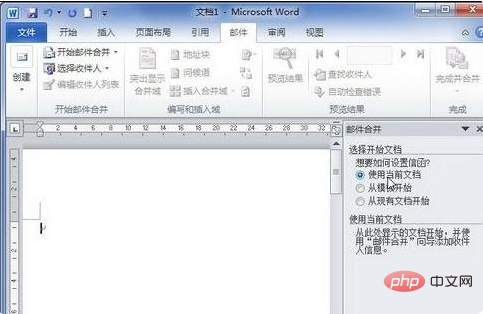
第4步,開啟「選擇收件者」精靈頁,勾選「從Outlook聯絡人中選擇」單選框,並點選「選擇『聯絡人'資料夾”超連結。
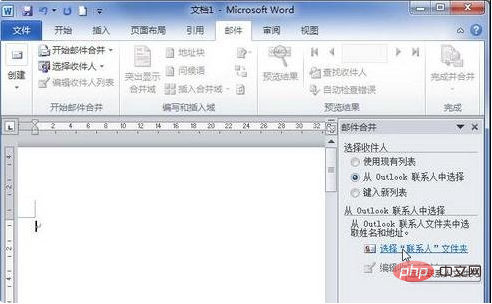
第5步,在開啟的「選擇設定檔」對話方塊中選擇事先儲存的Outlook設定文件,然後按一下「確定」按鈕。
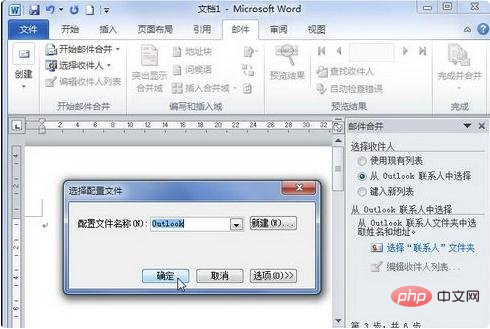
第6步,開啟「選擇聯絡人」對話框,選取要匯入的聯絡人資料夾,按一下「確定」按鈕。
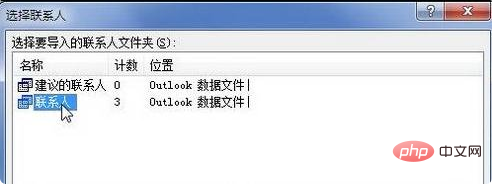
第7步,在開啟的「郵件合併收件者」對話方塊中,可以依需求取消選取聯絡人。如果需要合併所有收件人,請直接按一下「確定」按鈕。
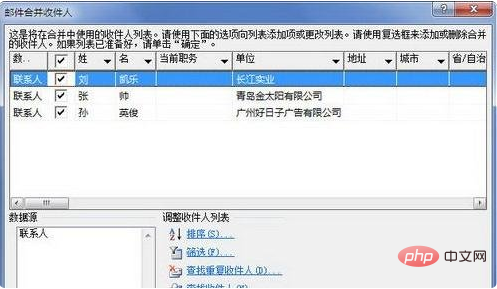
第8步,返回Word2010文件窗口,在“郵件合併”任務窗格“選擇收件人”精靈頁中按一下“下一步:撰寫信函”超連結。
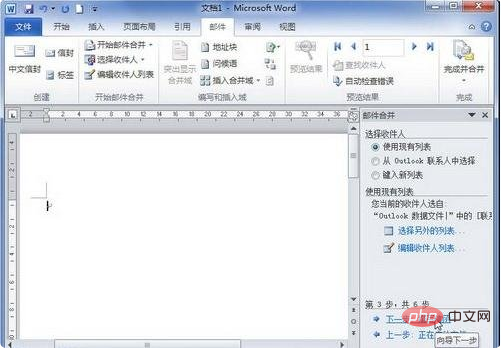
第9步,開啟「撰寫信函」精靈頁,將插入點遊標定位到Word2010文件頂部,然後根據需要按一下「位址區塊」、「問候語”等超鏈接,並根據需要撰寫信函內容。撰寫完成後點選「下一步:預覽信函」超連結。

第10步,在開啟的「預覽信函」精靈頁可以查看信件內容,點擊上一個或下一個按鈕可以預覽其他聯絡人的信件。確認沒有錯誤後按一下「下一步:完成合併」超連結。

第11步,開啟「完成合併」精靈頁,使用者既可以點選「列印」超連結開始列印信函,也可以點選「編輯單一信函」超連結針對個別信函進行再編輯。
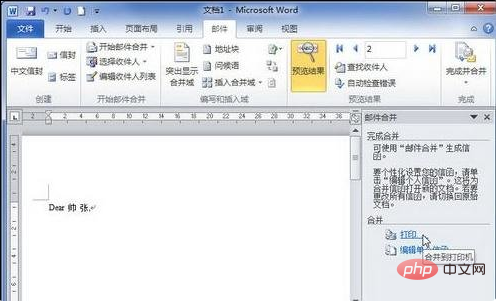
PHP中文網,有大量免費的word教學,歡迎大家學習!
以上是word怎麼郵件合併成信函的詳細內容。更多資訊請關注PHP中文網其他相關文章!

